Покушајте да извршите враћање система да бисте вратили ствари у нормалу
- Датотека мсцориес.длл је системски ДЛЛ и део је Мицрософт НЕТ Фрамеворк-а.
- Програм треће стране или напад вирусом могу оштетити ову важну системску датотеку.
- Можете покушати да користите наменски алат за поправљање ДЛЛ-а или да покренете СФЦ и ДИСМ команде да бисте поправили оштећене системске датотеке.

ИксИНСТАЛИРАЈТЕ КЛИКОМ НА ДАТОТЕКУ ЗА ПРЕУЗИМАЊЕ
Овај алат ће заменити оштећене или оштећене ДЛЛ-ове њиховим функционалним еквивалентима користећи своје наменско спремиште где има званичне верзије ДЛЛ датотека.
- Преузмите и инсталирајте Фортецт на вашем рачунару.
- Покрените алат и Започните скенирање да бисте пронашли ДЛЛ датотеке које би могле да изазову проблеме са рачунаром.
- Кликните десним тастером миша на Започните поправку да замени покварене ДЛЛ-ове радним верзијама.
- Фортецт је преузео 0 читаоци овог месеца.
Мсцориес.длл је ДЛЛ (Динамиц Линк Либрари) датотека повезана
са Мицрософт Нет Фрамеворк-ом. То је неопходна датотека за несметано функционисање Виндовс ОС-а. Представљен је са оперативним системом Виндовс Виста 2006. године.Постоји неколико разлога зашто се датотека Мсцориес.длл може оштетити и дати вам више порука о грешци. Саставили смо листу решења која ће вам помоћи да решите проблем у вези са датотеком Мсцориес.длл. Хајде да одмах уђемо у то.
Шта је Мсцориес.длл?
Мсцориес.длл је датотека Мицрософт .Нет Фрамеворк, чији је правни издавач Мицрософт. Ову датотеку ћете пронаћи у фасцикли Ц:\ВИНДОВС\систем32\.
Ако је ова датотека оштећена, онда ће програми повезани са Мицрософт НЕТ Фрамеворк-ом имати проблема и могу се покварити. Ова ДЛЛ датотека ради у позадини када се изврши програм повезан са њом.
Мсцориес.длл може да се оштети због инфекције вирусом или малвером, оштећене системске датотеке, застарела ажурирања за Виндовс, и још.
Неке од најчешћих грешака на које ћете наићи у вези са Мсцориес.длл су наведене у наставку:
- Кршење приступа на адреси – мсцориес.длл.
- Мсцориес.длл није пронађен.
- Није могуће регистровати мсцориес.длл.
- Учитавање мсцориес.длл није успело.
- Апликација није успела да се покрене јер мсцориес.длл није пронађен.
- Датотека мсцориес.длл недостаје или је оштећена.
- Ова апликација није успела да се покрене јер мсцориес.длл није пронађен. Поновна инсталација апликације може решити овај проблем.
Како могу да поправим грешку која недостаје Мсцориес.длл?
- Шта је Мсцориес.длл?
- Како могу да поправим грешку која недостаје Мсцориес.длл?
- 1. Користите наменски алат за поправљање ДЛЛ-а
- 2. Покрените проверу системских датотека
- 3. Поправите регистар
- 4. Скенирајте свој рачунар на вирусе
- 5. Извршите враћање система
Датотека Мсцориес.длл је системска датотека Мицрософт НЕТ Фрамеворк одговорна за покретање програма повезаних са НЕТ Фрамеворк-ом.
Све датотеке Мицрософт НЕТ Фрамеворк спадају у категорију датотека Вин32.длл. Ако ово не успе или се поквари, наићи ћете на више проблема.
Да бисте поправили такве системске датотеке, препоручујемо вам да користите један од најбољих алата за поправку ДЛЛ-а за поправку овог проблема за неколико секунди.
Можете 100% да решите системске ДЛЛ проблеме док говоримо. Осим тога, можете користити алат за уклањање злонамерног софтвера са рачунара, чишћење нежељених датотека, побољшање перформанси рачунара и још много тога.
2. Покрените проверу системских датотека
- притисните Победити тастер за отварање Почетак мени.
- Покренути командни редак као администратор.

- Унесите наредбу испод и притисните Ентер.
сфц /сцаннов
- Сачекајте да СФЦ скенирање дијагностикује и поправи оштећене датотеке.
- Унесите доње команде и притисните Ентер после сваке.
ДИСМ.еке /Онлине /Цлеануп-имаге /СцанхеалтхДИСМ.еке /Онлине /Цлеануп-имаге /РесторехеалтхДИСМ.еке /онлине /цлеануп-имаге /стартцомпонентцлеануп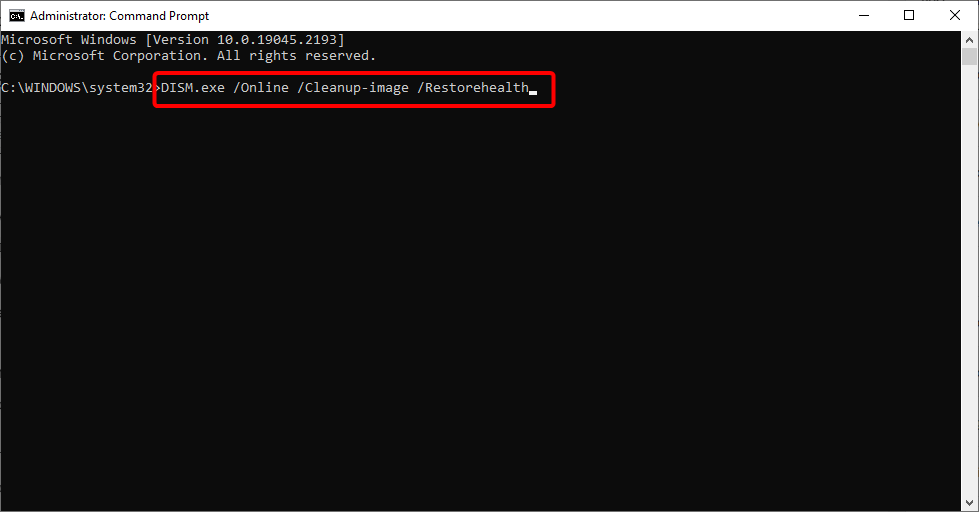
- Нека се процес заврши.
- Поново покренути ваш рачунар.
Коришћење уграђених СФЦ и ДИСМ команди ће вам помоћи да поправите све оштећене датотеке на рачунару, а такође и грешке као што је Мсцориес.длл што недостаје. Предлажемо да поправите оштећене системске датотеке на рачунару и проверите да ли ово решава проблем.
- Мсвцп110.длл недостаје грешка: 4 начина да је поправите
- Мсвцп120.длл недостаје грешка: како је поправити
3. Поправите регистар
ДЛЛ грешке настају углавном због оштећења или корумпираних кључева регистратора. Иако се не препоручује подешавање подешавања регистра осим ако не знате шта радите, неки наменски алати ће вам помоћи да поправите грешке у регистратору.
Можете погледати наш водич, који наводи неке од најбољих Алати за чишћење регистра који се користе у оперативном систему Виндовс 10.
Слично томе, имамо водич који вам даје најбоље Алати за чишћење регистра за Виндовс 11 такође, у случају да га посебно тражите.
4. Скенирајте свој рачунар на вирусе
- притисните Победити тастер за отварање Почетак мени.
- Тип Виндовс безбедност и отвори га.

- Кликните на Заштита од вируса и претњи.

- Изаберите Брзо скенирање.

- Такође, можете погодити Опције скенирања дугме и изаберите Комплетно скенирање за дубинско скенирање.

- Примените тражене исправке да бисте уклонили вирусе и малвер.
- Поново покренути ваш рачунар.
Вируси или малвер могу да оштете важне системске датотеке и изазову различите проблеме, укључујући грешку у којој недостаје Мсцориес.длл. Предлажемо да извршите скенирање вируса на рачунару и уклоните све основне вирусе или малвер.
У случају да Виндовс безбедност није помогла, можете погледати неки од најбољих антивирусних алата коју можете користити за уклањање вируса са рачунара.
5. Извршите враћање система
- притисните Победити тастер за отварање Почетак мени.
- Отвори креирајте тачку враћања Унос у Старт мени.

- Кликните на Систем Ресторе.

- Изаберите Следећи.
- Изаберите тачка враћања.

- Кликните на Следећи.
- Кликните Заврши.
Моћи ћете да вратите свој рачунар на претходну тачку враћања, само ако сте креирали тачку враћања на рачунару. Ако нисте сигурни како то да урадите, предлажемо да погледате наш водич који објашњава како направити тачку за враћање система на вашем рачунару.
То је то од нас у овом водичу. Можете погледати наш водич о томе како да поправите ДЛЛ датотеке недостају у оперативном систему Виндовс 10 са неколико једноставних корака.
За кориснике који се суочавају са истом грешком у оперативном систему Виндовс 11, имамо водич који објашњава решења за решавање проблема ДЛЛ датотеке недостају у оперативном систему Виндовс 11.
Обавестите нас у коментарима испод које је једно од горњих решења решило грешку која недостаје Мсцориес.длл на вашем рачунару.
И даље имате проблема?
СПОНЗОРИСАНИ
Ако горњи предлози нису решили ваш проблем, ваш рачунар може имати озбиљније проблеме са Виндовс-ом. Предлажемо да изаберете решење све у једном, као што је Фортецт да ефикасно решите проблеме. Након инсталације, само кликните на Прикажи и поправи дугме, а затим притисните Започните поправку.


![[Исправљено] бцп47мрм.длл недостаје у рачунарској грешци](/f/0ce6549a5eee7392bbeab8eb6b4e0fb0.jpg?width=300&height=460)